Viena no visbiežāk veiktajām darbībām, strādājot populārajā grafikas redaktorā Adobe Photoshop, ir dažādu formu atlases apgabalu izveidošana. Tas ļauj jums pārliecināties, ka rīki un filtri ietekmē tikai vēlamās attēla daļas. Parasti šādi fragmenti ir dažādi kompozīcijas objekti un elementi. Tāpēc efektīvam darbam ir ļoti svarīgi spēt ātri atlasīt objektu Photoshop.

Nepieciešams
instalēts redaktors Adobe Photoshop
Instrukcijas
1. solis
Izmantojiet Marquee rīkus, lai ātri atlasītu parastos eliptiskos vai taisnstūrveida objektus. Aktivizējiet elipsveida telts rīku vai taisnstūrveida telts rīku. Pārvietojiet peles kursoru uz vienu no izvēlētā attēla fragmenta stūriem. Nospiediet kreiso pogu. Pārvietojiet kursoru, lai izveidotu vajadzīgā izmēra atlases apgabalu. Atlaidiet peles pogu.
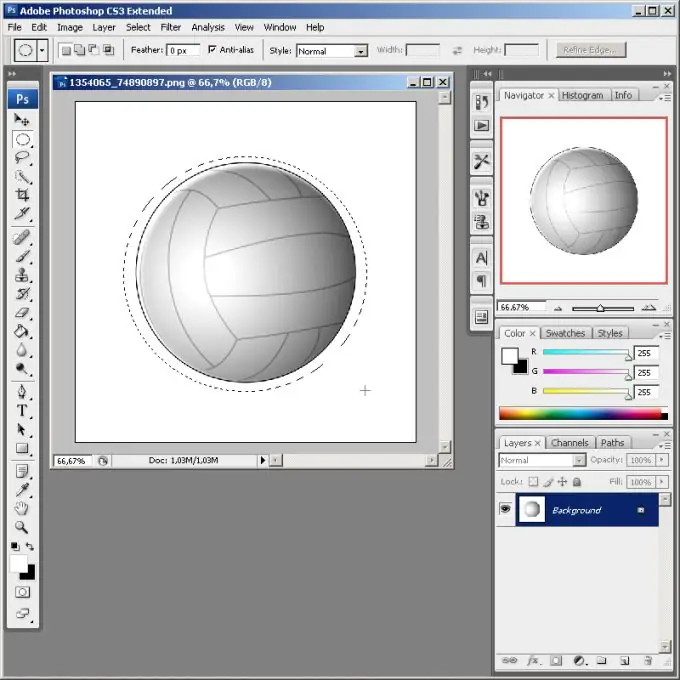
2. solis
Ja nepieciešams, pielāgojiet izveidoto atlases apgabalu. Izvēlnē izvēlieties Atlasīt un pārveidot atlasi. Lai sasniegtu vēlamo rezultātu, pārvietojiet peli ap parādītā rāmja malām. Veiciet dubultklikšķi atlases apgabalā, lai veiktu izmaiņas.
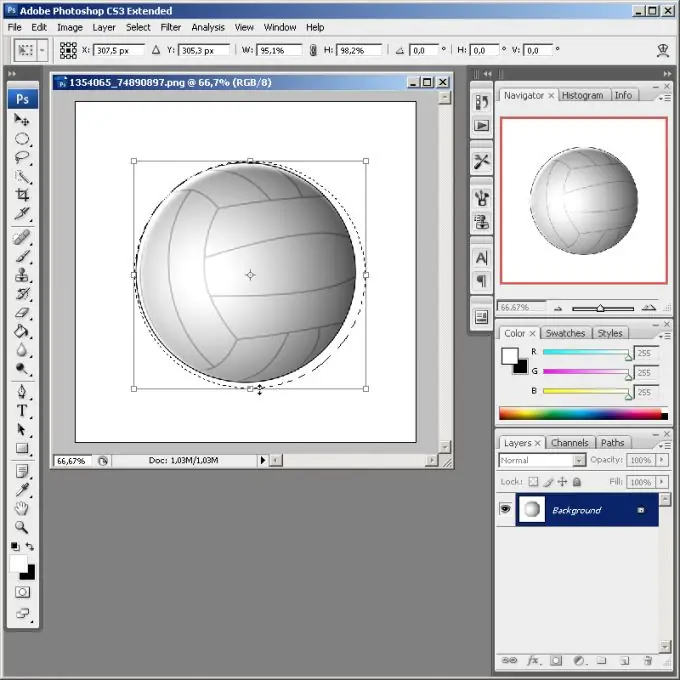
3. solis
Lai ātri atlasītu objektu, kas piepildīts ar vienu krāsu vai līdzīgu krāsu grupu, kā arī vienu objektu, kas atrodas uz vienota fona, izmantojiet burvju nūjiņas rīku. Aktivizējiet to, izmantojot rīkjoslas pogu. Augšējā panelī iestatiet atbilstošo parametra Tolerance vērtību. Noklikšķiniet ar peli objekta vai vienota fona iekšpusē. Ja apstrādājat fonu, apgrieziet atlasi, nospiežot Ctrl + Shift + I vai izvēlnē atlasot vienumus Atlasīt un Apgriezt.
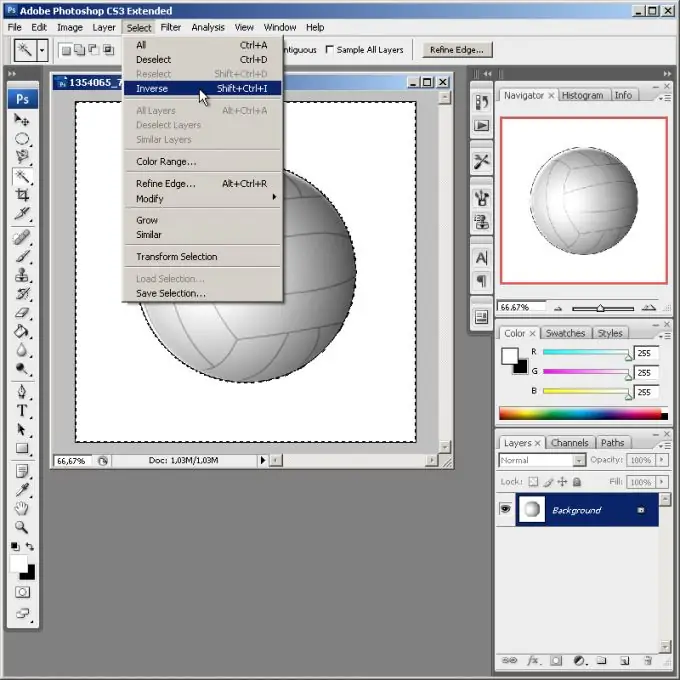
4. solis
Lietojiet ātrās atlases rīku, lai izmantotu viedo atlases mehānismu. Pēc rīka aktivizēšanas izvēlieties piemērotu suku, noklikšķinot uz suku vadības ierīces, kas atrodas augšējā panelī. Nospiežot peles kreiso pogu, velciet kursoru pāri dažādiem izvēlētā attēla fragmenta apgabaliem. Veiciet atlasi visā objektā.
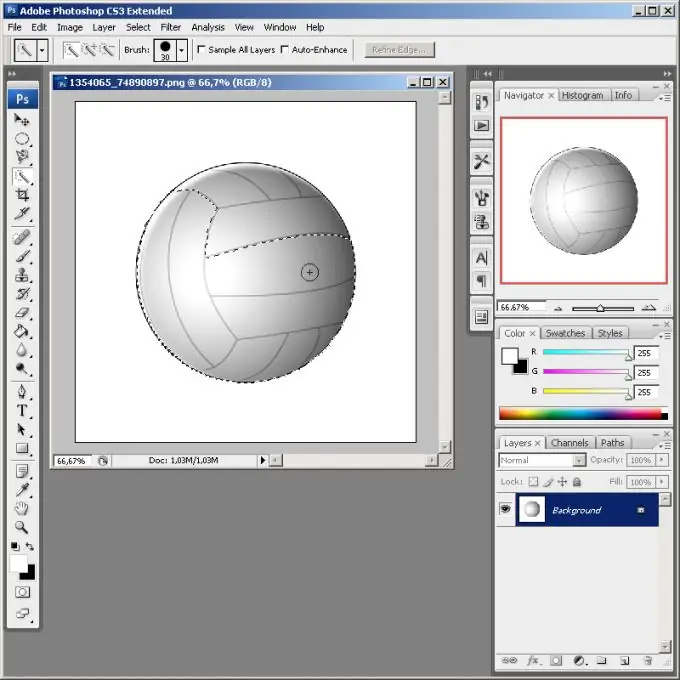
5. solis
Izmantojiet Lasso grupas rīkus, lai ātri, bet ne vienmēr precīzi atlasītu sarežģītus objektus. Lietojiet Lasso rīku, ja nepieciešams izveidot aptuvenu atlasi. Vienkārši velciet vajadzīgo apgabalu ar peles kursoru pa kontūru, turot nospiestu kreiso taustiņu. Ar daudzstūra laso rīka palīdzību atlasiet fragmentus, kurus ierobežo taisnas līnijas. Magnētiskais Lasso rīks ir gudrākais šajā grupā. Tas automātiski atpazīst attēla atšķirīgo daļu robežas. To var izmantot, piemēram, lai fotoattēlā izceltu sejas kontūru.
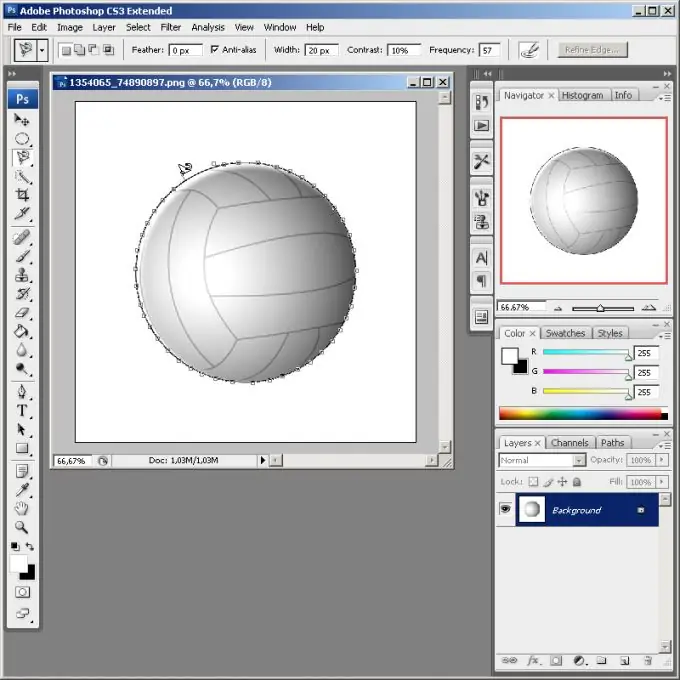
6. solis
Sāciet izmantot ātro masku, lai atlasītu objektus vai objektu grupas ar sarežģītām formām. Aktivizējiet masku, rīkjoslā nospiežot taustiņu Q vai Rediģēt ātrās maskas režīmā. Iestatiet priekšplāna krāsu melnai. Atlasiet rīku Paint Bucket. Noklikšķiniet jebkur uz attēla. Aktivizējiet rīku Brush. Pielāgojiet tā darbības parametrus, izmantojot vadīklas augšējā panelī. Iestatiet priekšplāna krāsu uz baltu.
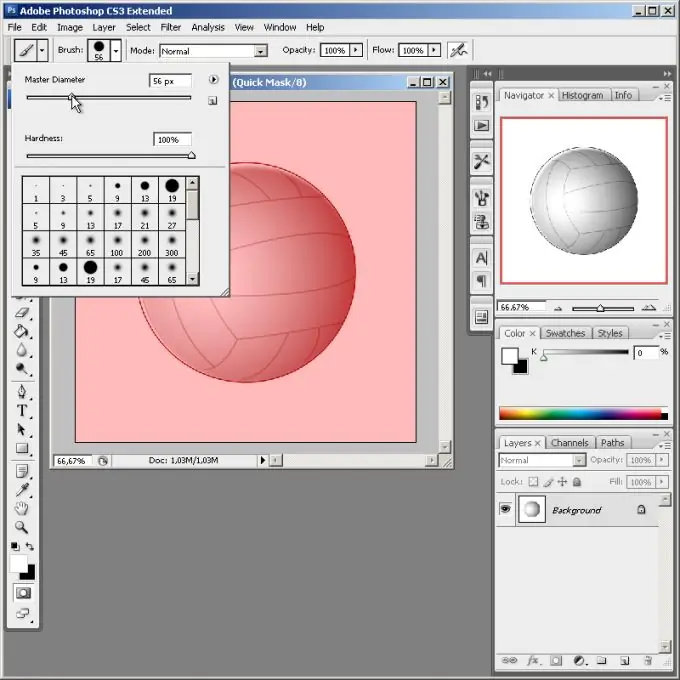
7. solis
Atlasiet objektus. Noņemiet no tiem masku, krāsojot ar otu. Lai labotu neprecīzas zonas, īslaicīgi pārejiet uz melnu. Atspējojiet masku tāpat kā tā tika iespējota.






